RÉSOLU : Votre PC a rencontré un problème et doit redémarrer
Publié: 2019-01-02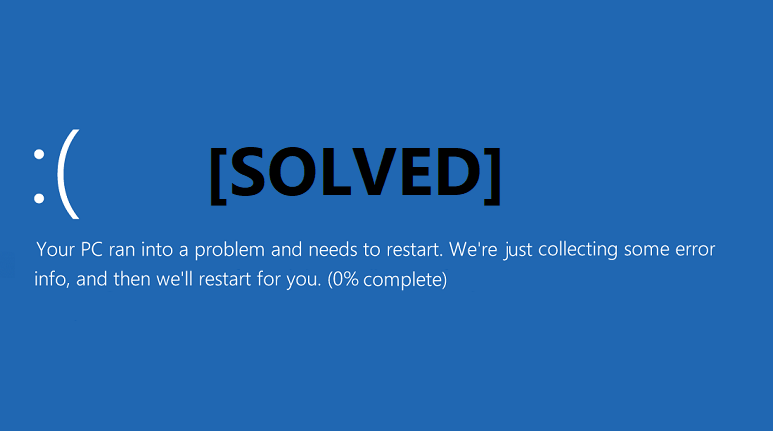
Si vous démarrez votre PC et que vous voyez soudainement ce message d'erreur BSOD (écran bleu de la mort) "Votre PC a rencontré un problème et doit redémarrer", alors ne vous inquiétez pas car aujourd'hui nous verrons comment corriger cette erreur. Si vous avez mis à jour ou mis à niveau vers Windows 10, vous pouvez voir ce message d'erreur en raison de pilotes corrompus, obsolètes ou incompatibles.
Votre PC a rencontré un problème et a dû redémarrer. Nous recueillons simplement des informations sur les erreurs, puis nous redémarrerons pour vous. Votre PC / ordinateur a rencontré un problème qu'il n'a pas pu gérer et il doit maintenant redémarrer. Vous pouvez rechercher l'erreur en ligne.
En outre, il existe d'autres raisons pour lesquelles vous pourriez être confronté à cette erreur BSOD, telles qu'une panne de courant, des fichiers système corrompus, un virus ou un logiciel malveillant, un secteur de mémoire défectueux, etc. Il existe différentes causes pour chaque utilisateur, car aucun ordinateur 2 n'a le même environnement et configuration . Donc, sans perdre de temps, voyons comment réparer votre PC a rencontré un problème et doit redémarrer à l'aide du didacticiel ci-dessous.
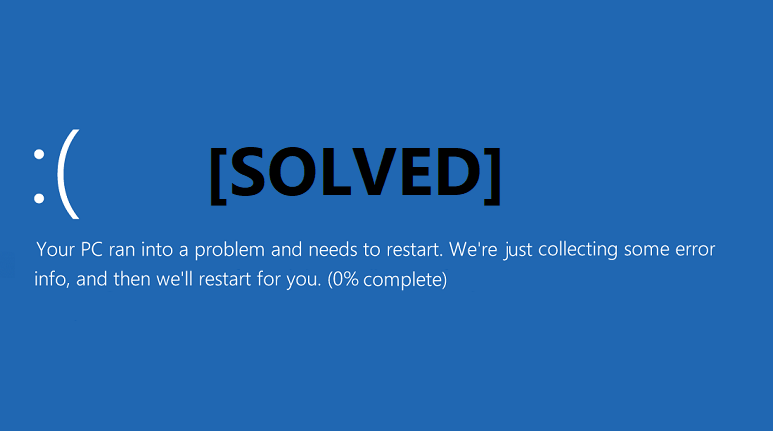
Contenu
- [RÉSOLU] Votre PC a rencontré un problème et a dû redémarrer
- Options 1 : Si vous pouvez démarrer Windows en mode sans échec
- Méthode 1.1 : modifier le paramètre de vidage mémoire
- Méthode 1.2 : Mettre à jour les pilotes Windows essentiels
- Méthode 1.3 : Exécutez la commande Check Disk and DISM
- Méthode 1.4 : effectuer une restauration du système
- Méthode 1.5 : Rechercher les mises à jour Windows
- Options 2 : si vous ne parvenez pas à accéder à votre PC
- Méthode 2.1 : exécuter la réparation automatique
- Méthode 2.2 : effectuer une restauration du système
- Méthode 2.3 : Activer le mode AHCI
- Méthode 2.4 : reconstruire BCD
- Méthode 2.5 : Réparer le registre Windows
- Méthode 2.6 : Réparer l'image Windows
[RÉSOLU] Votre PC a rencontré un problème et a dû redémarrer
Si vous pouvez démarrer votre PC en mode sans échec, la solution au problème ci-dessus est différente alors que si vous ne pouvez pas accéder à votre PC, le correctif disponible pour l'erreur "Votre PC a rencontré un problème et doit redémarrer" est différent. Selon le cas dans lequel vous vous trouvez, vous devrez suivre les méthodes énumérées ci-dessous.
Options 1 : Si vous pouvez démarrer Windows en mode sans échec
Tout d'abord, voyez si vous pouvez accéder à votre PC normalement, sinon essayez simplement de démarrer votre PC en mode sans échec et utilisez la méthode ci-dessous pour résoudre l'erreur.
Assurez-vous de créer un point de restauration au cas où quelque chose tournerait mal.
Méthode 1.1 : modifier le paramètre de vidage mémoire
1. Recherchez le panneau de configuration dans la barre de recherche du menu Démarrer et cliquez dessus pour ouvrir le panneau de configuration.
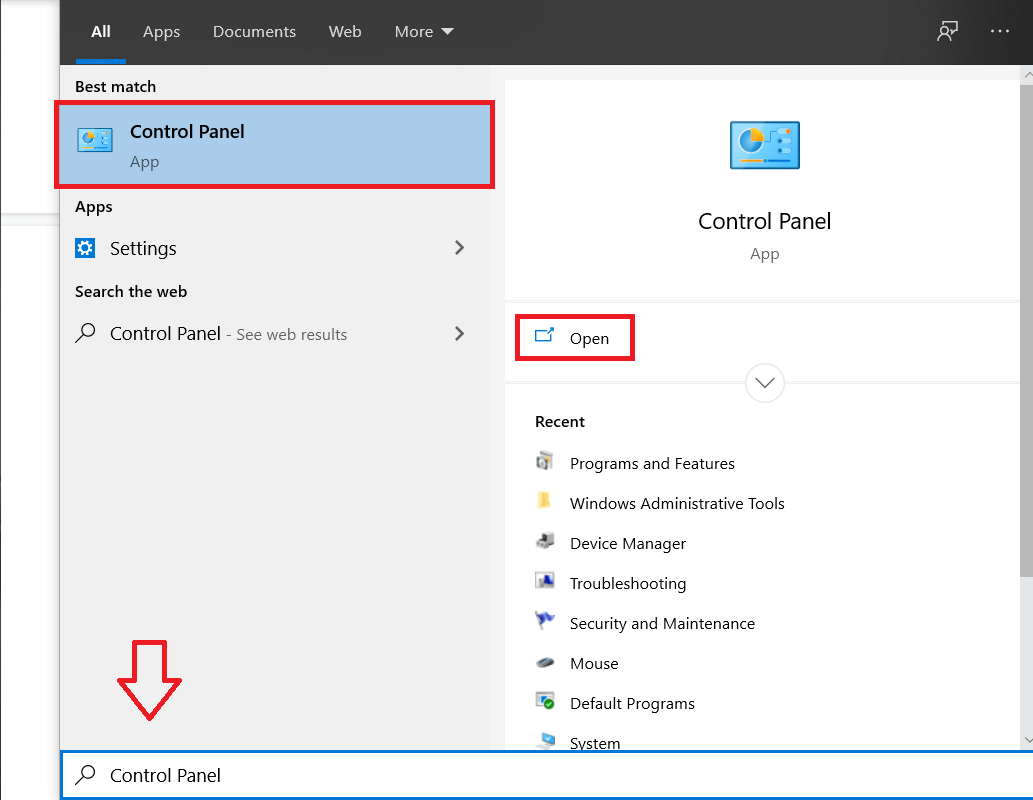
2. Cliquez sur Système et sécurité puis cliquez sur Système.
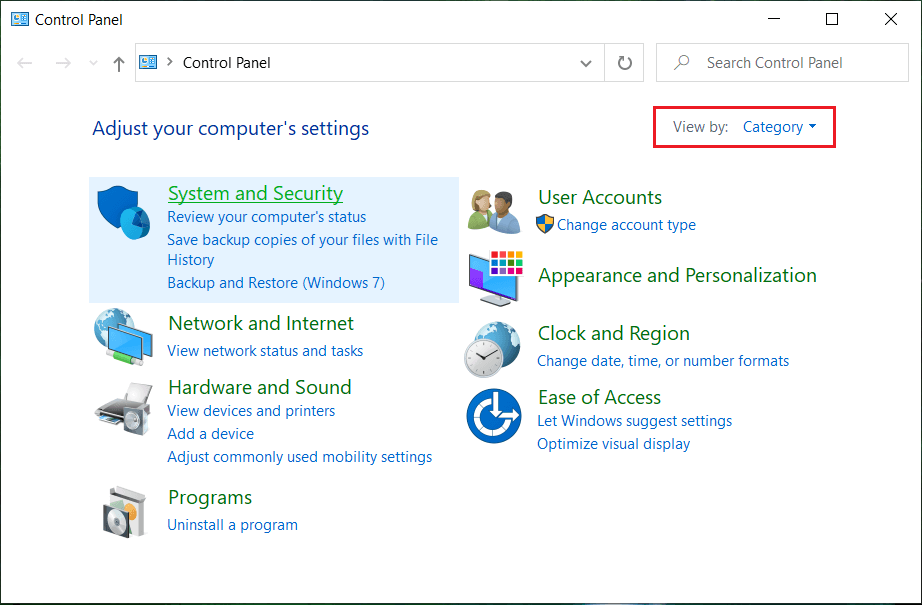
3. Maintenant, dans le menu de gauche, cliquez sur " Paramètres système avancés ".
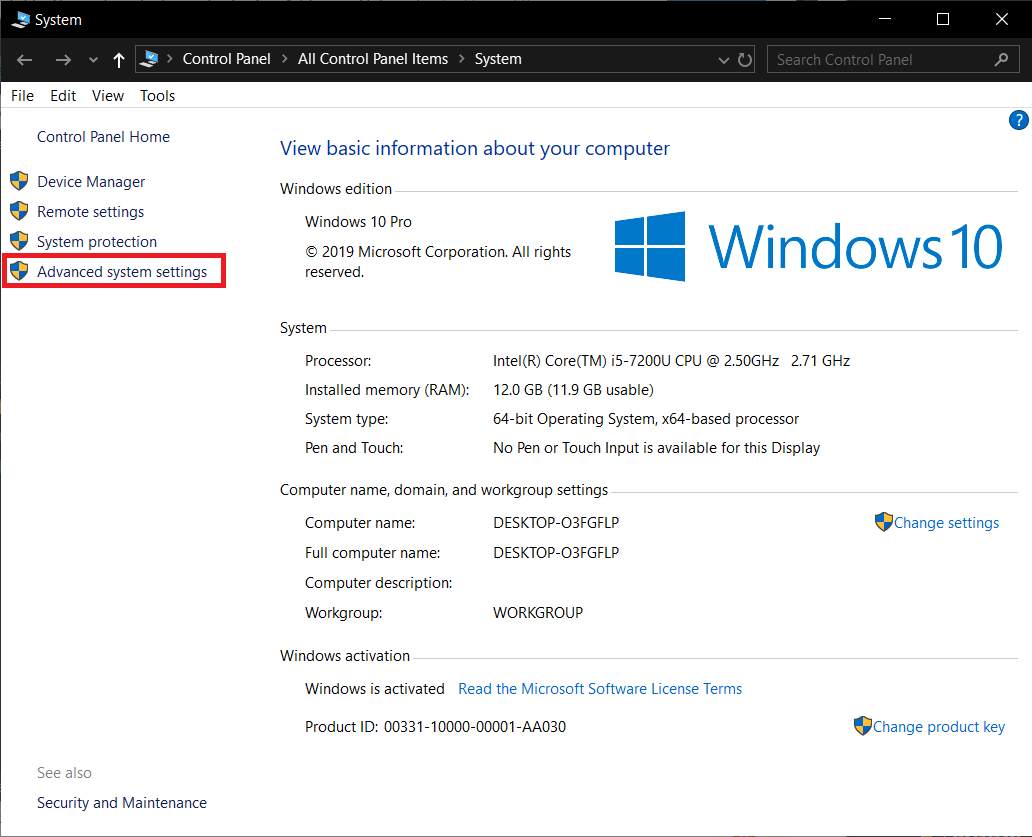
4. Cliquez sur " Paramètres " sous Démarrage et récupération dans la fenêtre Propriétés système.
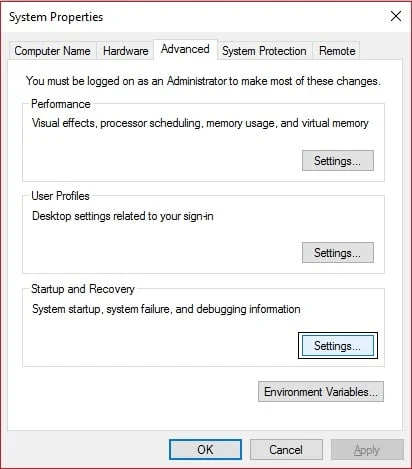
5. Sous Défaillance du système, décochez « Redémarrer automatiquement » et dans les informations de débogage d'écriture, sélectionnez « Vidage mémoire complet ».

6. Cliquez sur OK puis sur Appliquer, suivi de OK.
Méthode 1.2 : Mettre à jour les pilotes Windows essentiels
Dans certains cas, l'erreur " Votre PC a rencontré un problème et a dû redémarrer " peut être due à des pilotes obsolètes, corrompus ou incompatibles. Et pour résoudre ce problème, vous devez mettre à jour ou désinstaller certains de vos pilotes de périphérique essentiels. Alors d'abord, démarrez votre PC en mode sans échec à l'aide de ce guide, puis assurez-vous de suivre le guide ci-dessous pour mettre à jour les pilotes suivants :
- Pilote de l'adaptateur d'affichage
- Pilote d'adaptateur sans fil
- Pilote d'adaptateur Ethernet
Remarque : Une fois que vous avez mis à jour le pilote pour l'un des éléments ci-dessus, vous devez redémarrer votre PC et voir si cela résout votre problème, sinon, suivez à nouveau les mêmes étapes pour mettre à jour les pilotes pour d'autres appareils et redémarrez à nouveau votre PC. Une fois que vous avez trouvé le coupable de l'erreur "Votre PC a rencontré un problème et a dû redémarrer", vous devez désinstaller ce pilote de périphérique particulier, puis mettre à jour les pilotes à partir du site Web du fabricant.
1. Appuyez sur la touche Windows + R puis tapez devicemgmt.msc et appuyez sur Entrée pour ouvrir le Gestionnaire de périphériques.
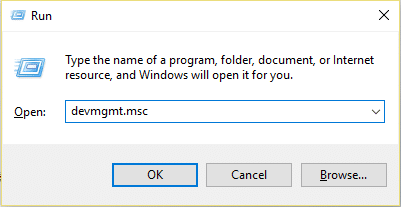
2. Développez Display Adapter, puis cliquez avec le bouton droit sur votre adaptateur vidéo et sélectionnez Mettre à jour le pilote.
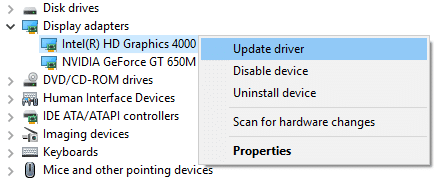
3. Sélectionnez « Rechercher automatiquement le logiciel du pilote mis à jour » et laissez-le terminer le processus.
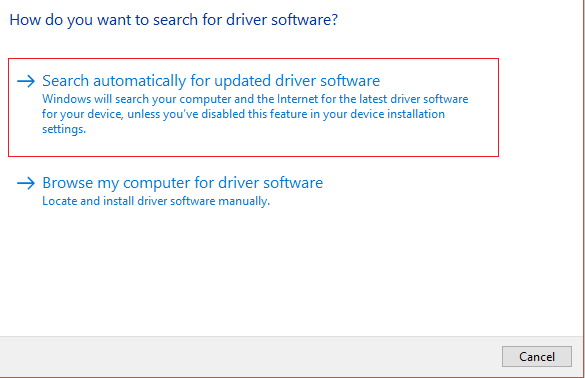
4. Si l'étape ci-dessus peut résoudre votre problème, alors en suspens, sinon, continuez.
5. Sélectionnez à nouveau " Mettre à jour le pilote ", mais cette fois sur l'écran suivant, sélectionnez " Parcourir mon ordinateur pour le logiciel du pilote". ”
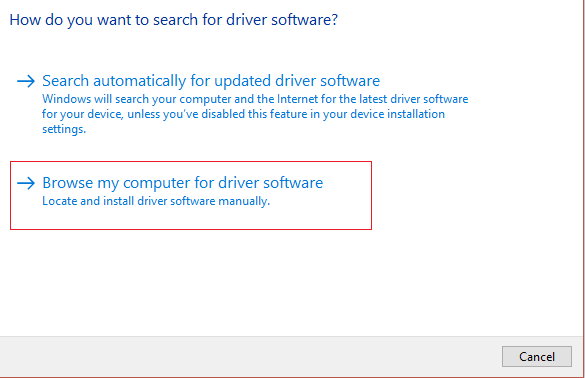
6. Sélectionnez maintenant "Me laisser choisir parmi une liste de pilotes disponibles sur mon ordinateur".
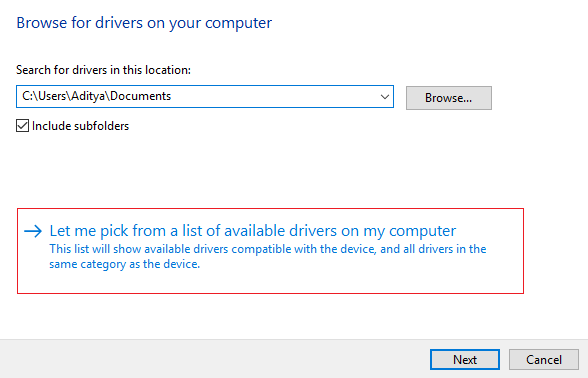
7. Enfin, sélectionnez le pilote compatible dans la liste et cliquez sur Suivant.
8. Redémarrez votre PC pour enregistrer les modifications.
Suivez maintenant la méthode ci-dessus pour mettre à jour les pilotes de l'adaptateur sans fil et de l'adaptateur Ethernet.
Si l'erreur persiste, vous devrez peut-être désinstaller les pilotes suivants :
- Pilote de l'adaptateur d'affichage
- Pilote d'adaptateur sans fil
- Pilote d'adaptateur Ethernet
Remarque : une fois que vous avez désinstallé le pilote pour l'un des éléments ci-dessus, vous devez redémarrer votre PC et voir si cela résout votre problème, sinon, suivez à nouveau les étapes ci-dessous pour désinstaller les pilotes des autres périphériques et redémarrez à nouveau votre PC. . Une fois que vous avez trouvé le coupable de l'erreur "Votre PC a rencontré un problème et a dû redémarrer", vous devez désinstaller ce pilote de périphérique particulier, puis mettre à jour les pilotes à partir du site Web du fabricant.
1. Appuyez sur la touche Windows + R puis tapez devmgmt.msc et appuyez sur Entrée pour ouvrir le Gestionnaire de périphériques.
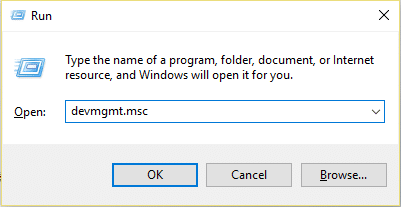
2. Développez Adaptateur réseau puis cliquez avec le bouton droit sur votre adaptateur sans fil et sélectionnez Désinstaller.
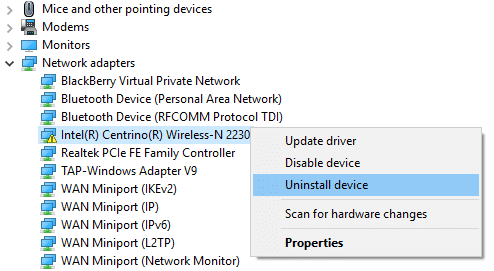
3. Cliquez sur Désinstaller pour confirmer votre action et poursuivre la désinstallation.
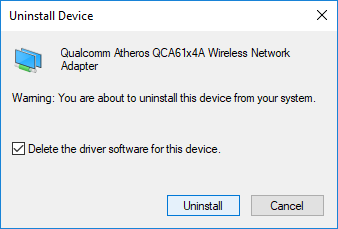
4. Une fois terminé, assurez-vous de supprimer tout programme associé des programmes installés.
5. Redémarrez votre PC pour enregistrer les modifications. Une fois le système redémarré, Windows installe automatiquement le pilote par défaut pour ce périphérique particulier.
Méthode 1.3 : Exécutez la commande Check Disk and DISM
L'erreur " Votre PC a rencontré un problème et a dû redémarrer " peut être due à un fichier Windows ou système corrompu et corriger cette erreur, vous devez exécuter Deployment Image Servicing and Management (DISM.exe) pour entretenir une image Windows (.wim) .
1. Ouvrez l'invite de commande. L'utilisateur peut effectuer cette étape en recherchant « cmd » , puis en appuyant sur Entrée.
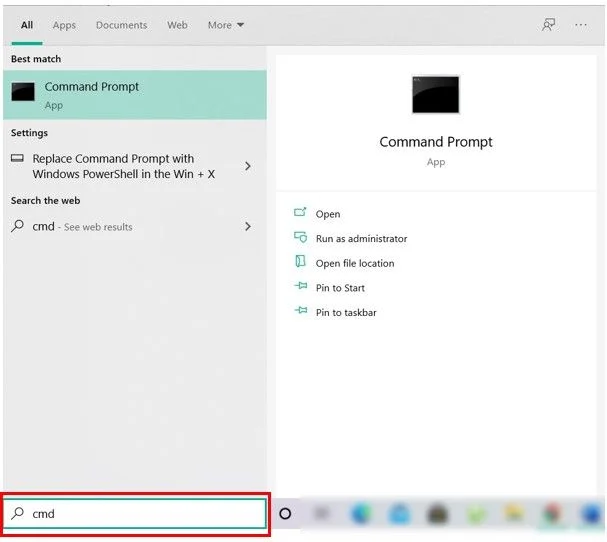
2. Tapez maintenant la commande suivante dans le cmd et appuyez sur Entrée :
chkdsk C: /f /r /x
Remarque : Assurez-vous d'utiliser la lettre du lecteur sur lequel Windows est actuellement installé. Également dans la commande ci-dessus C: est le lecteur sur lequel nous voulons vérifier le disque, /f représente un indicateur qui chkdsk l'autorisation de corriger les erreurs associées au lecteur, /r laisse chkdsk rechercher les secteurs défectueux et effectuer la récupération et / x demande au disque de vérification de démonter le lecteur avant de commencer le processus.
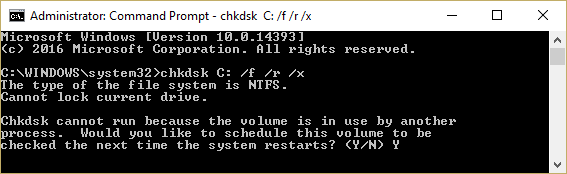

3. Attendez que le processus ci-dessus soit terminé et une fois terminé, redémarrez votre PC.
4. Ouvrez à nouveau cmd et tapez la commande suivante et appuyez sur Entrée après chacune :
Dism /En ligne /Cleanup-Image /CheckHealth Dism /En ligne /Cleanup-Image /ScanHealth Dism /En ligne /Cleanup-Image /RestoreHealth
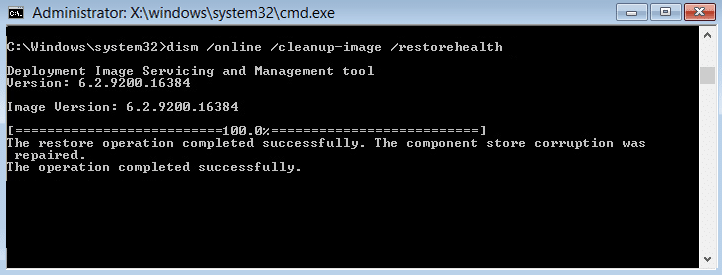
5. Laissez la commande DISM s'exécuter et attendez qu'elle se termine.
6. Redémarrez votre PC pour enregistrer les modifications et voir si vous pouvez réparer votre PC a rencontré un problème et doit redémarrer l'erreur.
Méthode 1.4 : effectuer une restauration du système
La restauration du système fonctionne toujours pour résoudre l'erreur ; par conséquent, la restauration du système peut certainement vous aider à corriger cette erreur. Donc, sans perdre de temps, exécutez la restauration du système pour réparer votre PC a rencontré un problème et doit redémarrer l'erreur.
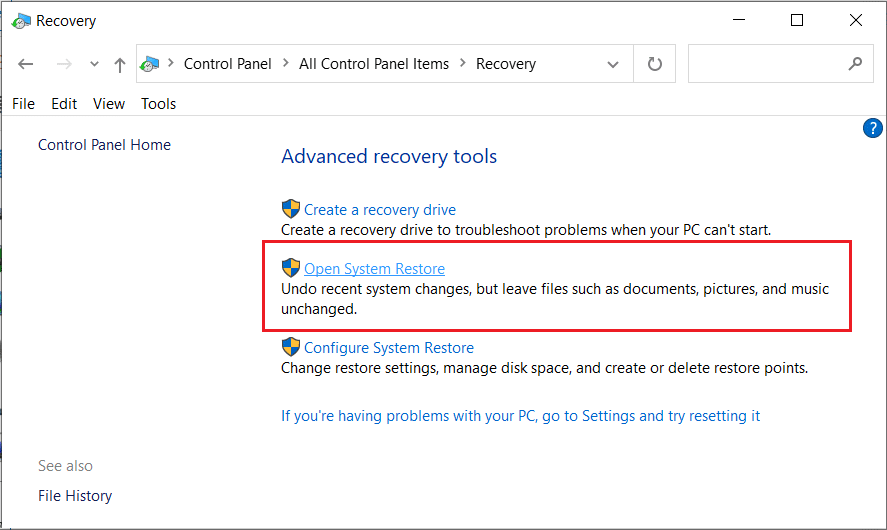
Méthode 1.5 : Rechercher les mises à jour Windows
1.Appuyez sur la touche Windows + I, puis sélectionnez Mise à jour et sécurité.
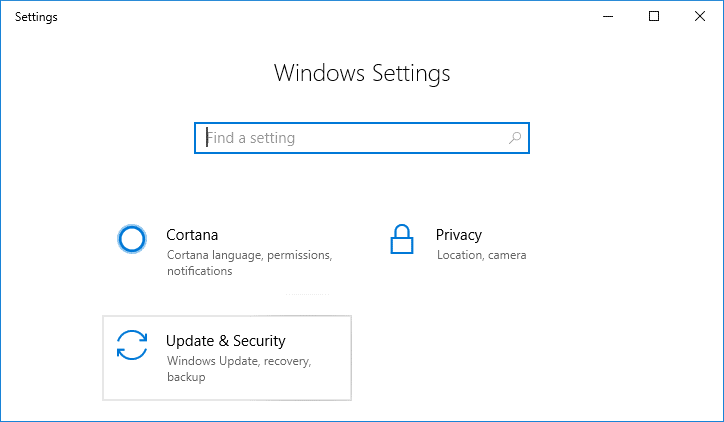
2. Du côté gauche, le menu clique sur Windows Update.
3. Cliquez maintenant sur le bouton " Rechercher les mises à jour " pour vérifier les mises à jour disponibles.
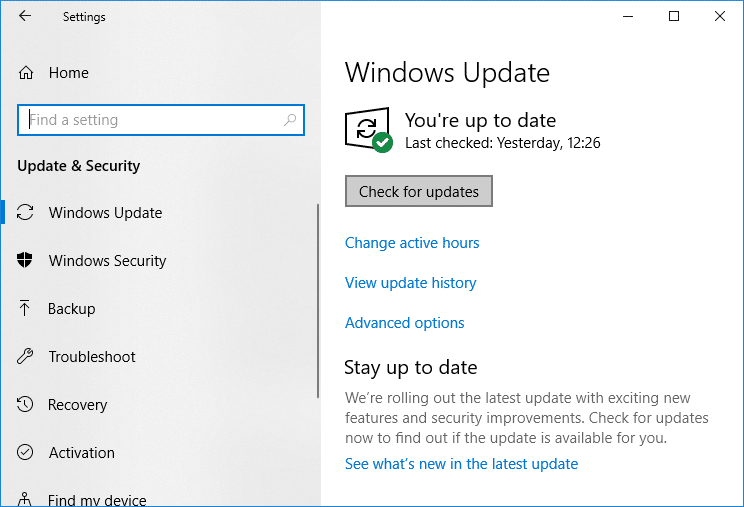
4. Si des mises à jour sont en attente, cliquez sur Télécharger et installer les mises à jour.
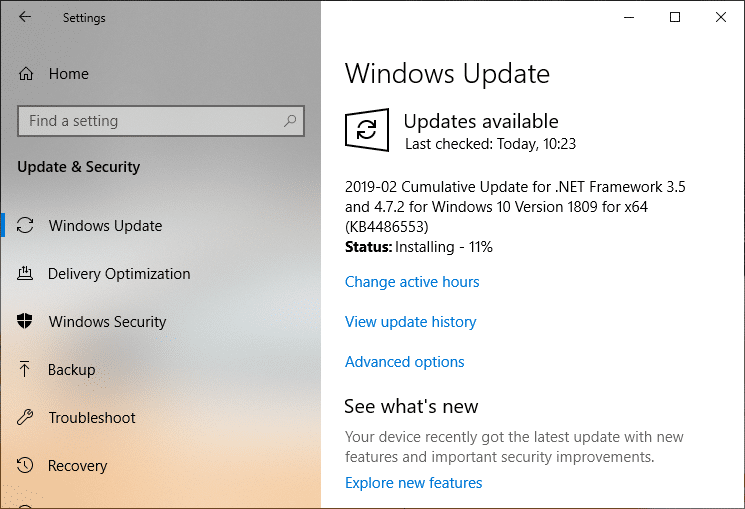
5. Une fois les mises à jour téléchargées, installez-les et votre Windows sera mis à jour.
Options 2 : si vous ne parvenez pas à accéder à votre PC
Si vous ne parvenez pas à démarrer votre PC normalement ou en mode sans échec, vous devrez suivre les méthodes ci-dessous pour réparer votre PC a rencontré un problème et doit redémarrer l'erreur.
Méthode 2.1 : exécuter la réparation automatique
1. Insérez le DVD d'installation amorçable de Windows 10 et redémarrez votre PC.
2. Lorsque vous êtes invité à appuyer sur n'importe quelle touche pour démarrer à partir d'un CD ou d'un DVD, appuyez sur n'importe quelle touche pour continuer.
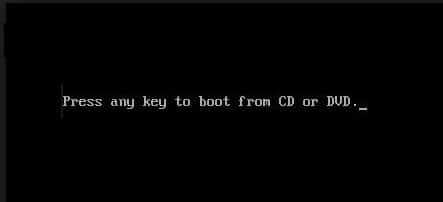
3. Sélectionnez vos préférences de langue, puis cliquez sur Suivant. Cliquez sur Réparer votre ordinateur en bas à gauche.

4. Sur l'écran de choix d'une option, cliquez sur Dépannage .
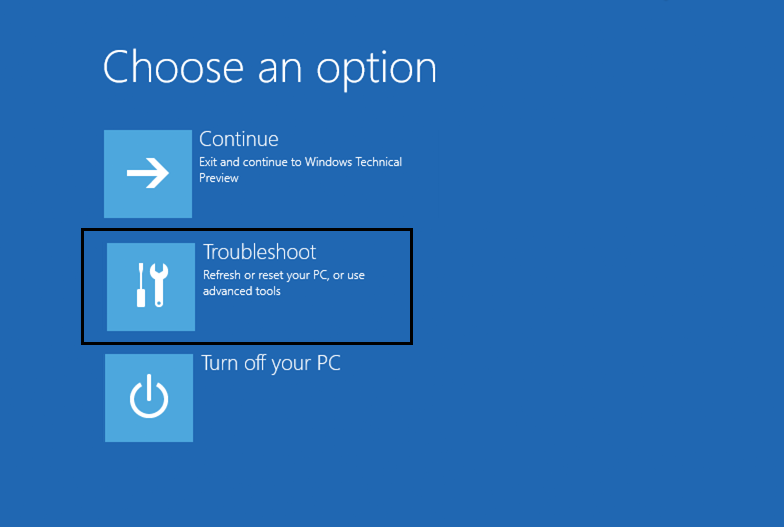
5. Sur l'écran Dépannage, cliquez sur l' option Avancé .
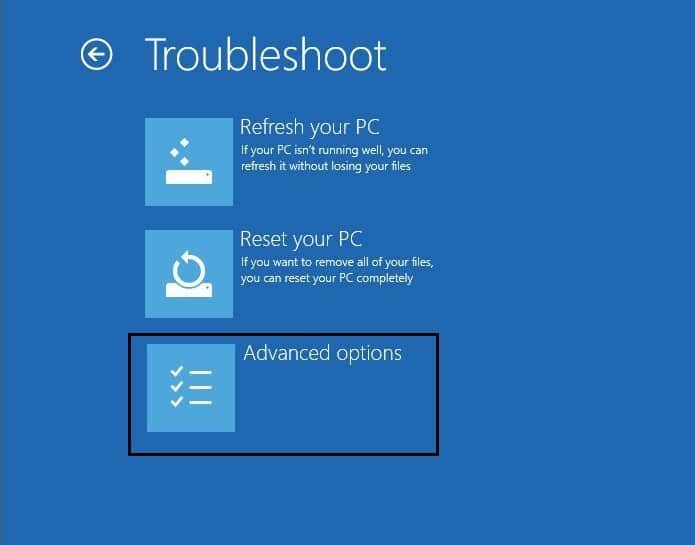
6. Sur l'écran Options avancées, cliquez sur Réparation automatique ou Réparation au démarrage .
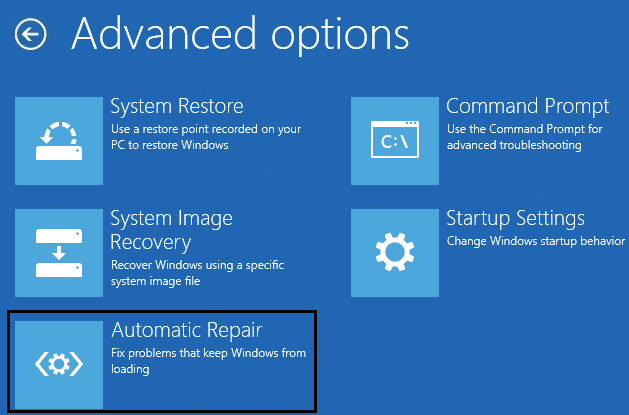
7. Attendez que les réparations automatiques/de démarrage de Windows soient terminées.
8. Redémarrez et vous avez réussi à réparer votre PC a rencontré un problème et doit redémarrer l'erreur, sinon, continuez.
Lisez également : Comment réparer la réparation automatique n'a pas pu réparer votre PC.
Méthode 2.2 : effectuer une restauration du système
1. Insérez le support d'installation de Windows ou le disque de récupération/disque de réparation du système et sélectionnez vos préférences de langue , puis cliquez sur Suivant.
2. Cliquez sur Réparer votre ordinateur en bas.

3. Maintenant, choisissez Dépannage puis Options avancées.
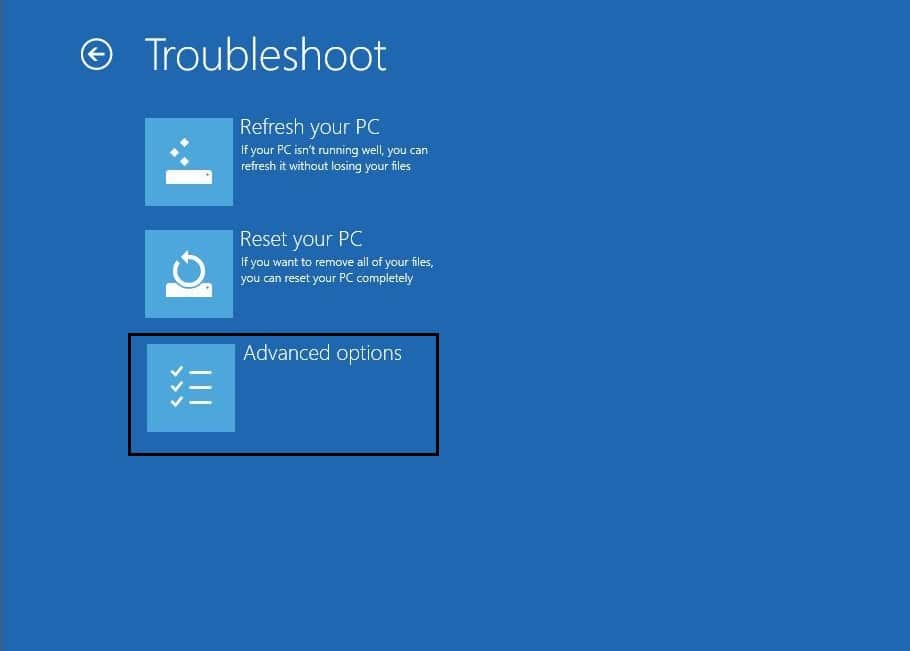
4. Enfin, cliquez sur « Restauration du système » et suivez les instructions à l'écran pour terminer la restauration.
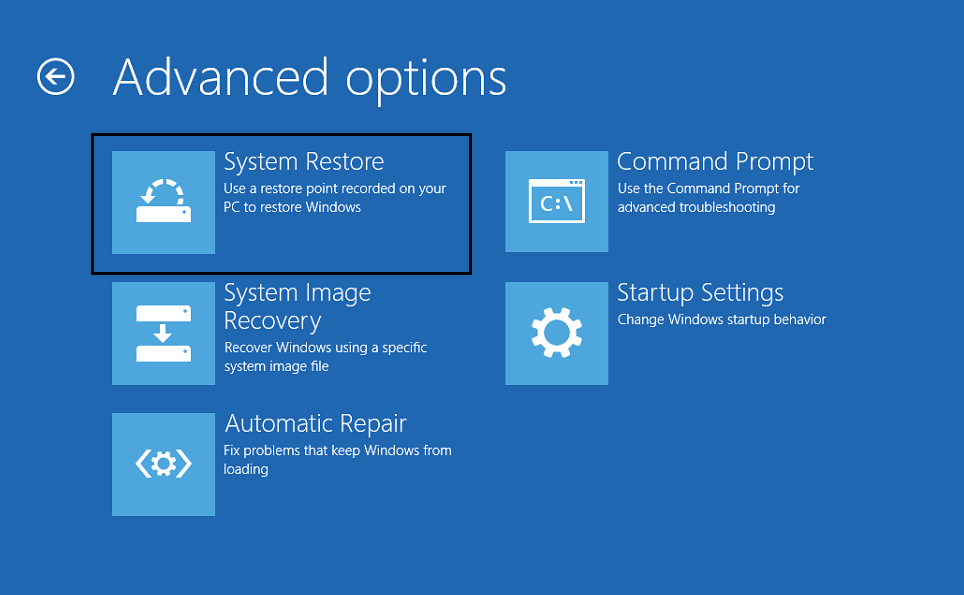
5. Redémarrez votre PC et vous pourrez peut-être réparer votre PC a rencontré un problème et doit redémarrer l'erreur.
Méthode 2.3 : Activer le mode AHCI
Advanced Host Controller Interface (AHCI) est une norme technique Intel qui spécifie les adaptateurs de bus hôte Serial ATA (SATA). Donc, sans perdre de temps, voyons comment activer le mode AHCI dans Windows 10.
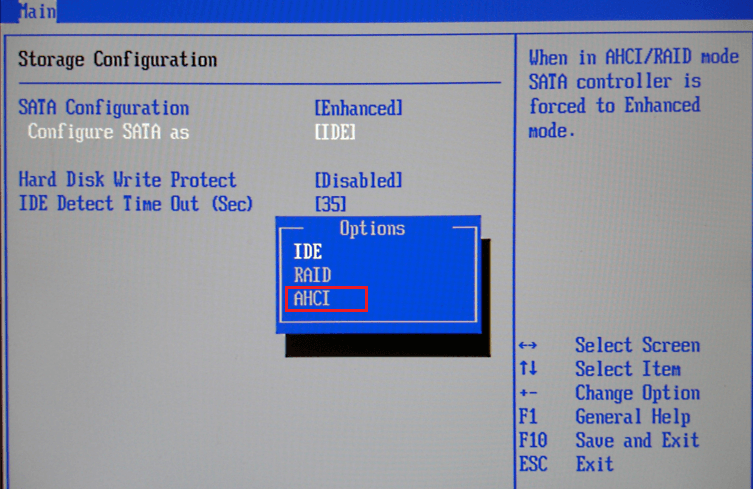
Méthode 2.4 : reconstruire BCD
1. En utilisant la méthode ci-dessus, ouvrez l'invite de commande à l'aide du disque d'installation de Windows.
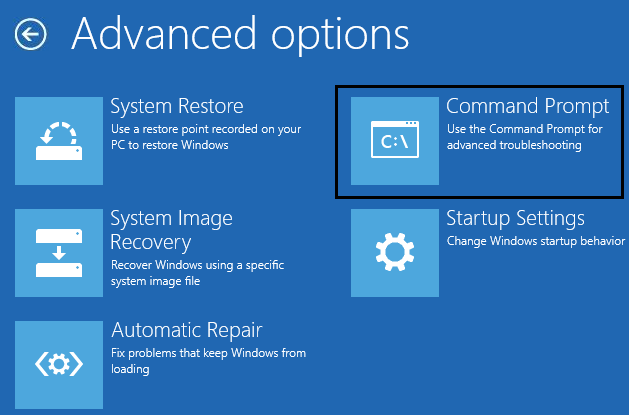
2. Tapez maintenant les commandes suivantes une par une et appuyez sur Entrée après chacune :
bootrec.exe/fixmbr bootrec.exe/fixboot bootrec.exe /rebuildBcd
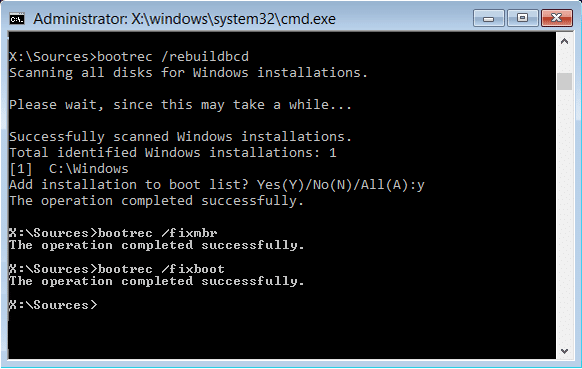
3. Si la commande ci-dessus échoue, entrez les commandes suivantes dans cmd :
bcdedit /export C:\BCD_Backup c : CD de démarrage attribut bcd -s -h -r ren c:\boot\bcd bcd.old bootrec /ReconstruireBcd
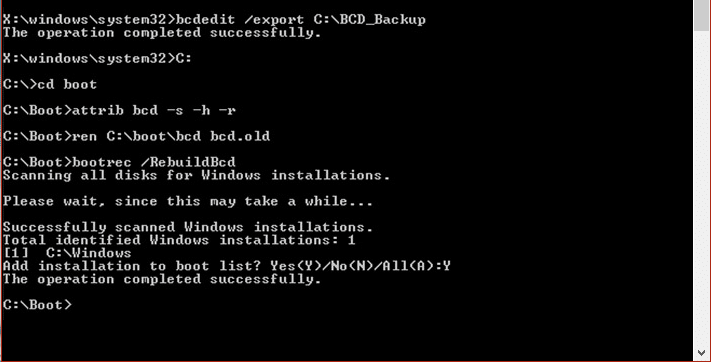
4. Enfin, quittez le cmd et redémarrez votre Windows.
5. Cette méthode semble réparer votre PC a rencontré un problème et doit redémarrer l'erreur, mais si cela ne fonctionne pas pour vous, continuez.
Méthode 2.5 : Réparer le registre Windows
1. Entrez le support d'installation ou de récupération et démarrez à partir de celui-ci.
2. Sélectionnez vos préférences de langue et cliquez sur suivant.
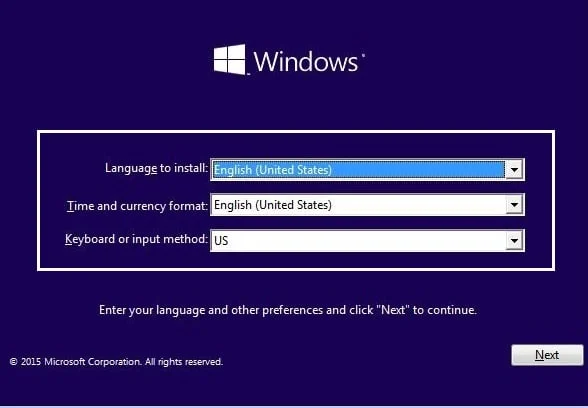
3. Après avoir sélectionné la langue, appuyez sur Maj + F10 pour accéder à l'invite de commande.
4. Tapez la commande suivante dans l'invite de commande :
cd C:\windows\system32\logfiles\srt\ (modifiez votre lettre de lecteur en conséquence)
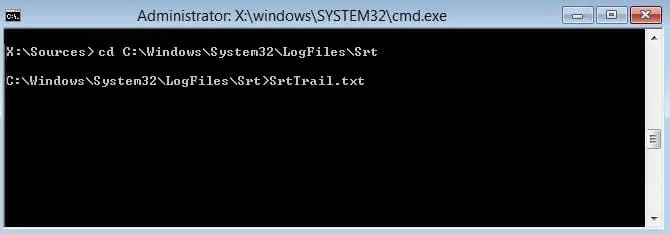
5. Tapez maintenant ceci pour ouvrir le fichier dans le bloc-notes : SrtTrail.txt
6. Appuyez sur CTRL + O , puis à partir du type de fichier, sélectionnez " Tous les fichiers " et accédez à C:\windows\system32 , puis cliquez avec le bouton droit sur CMD et sélectionnez Exécuter en tant qu'administrateur.
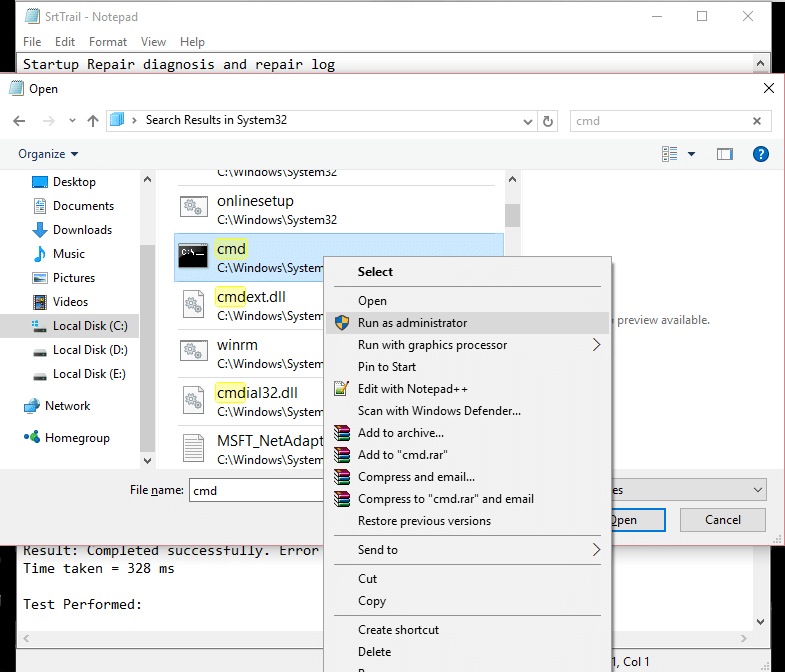
7. Tapez la commande suivante dans cmd : cd C:\windows\system32\config
8. Renommez les fichiers par défaut, logiciel, SAM, système et sécurité en .bak pour sauvegarder ces fichiers.
9. Pour ce faire, tapez la commande suivante :
(a) renommer DEFAULT DEFAULT.bak
(b) renommer SAM SAM.bak
(c) renommer SECURITY SECURITY.bak
(d) renommer SOFTWARE SOFTWARE.bak
(e) renommer SYSTEM SYSTEM.bak
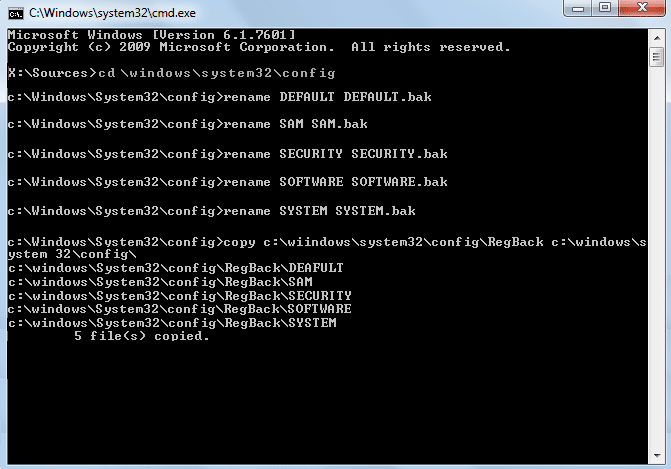
10. Tapez maintenant la commande suivante dans cmd :
copier c:\windows\system32\config\RegBack c:\windows\system32\config
11. Redémarrez votre PC pour voir si vous pouvez démarrer sous Windows.
Méthode 2.6 : Réparer l'image Windows
1. Ouvrez l'invite de commande. L'utilisateur peut effectuer cette étape en recherchant « cmd », puis en appuyant sur Entrée. Maintenant, entrez la commande suivante :
DISM /En ligne /Cleanup-Image /RestoreHealth
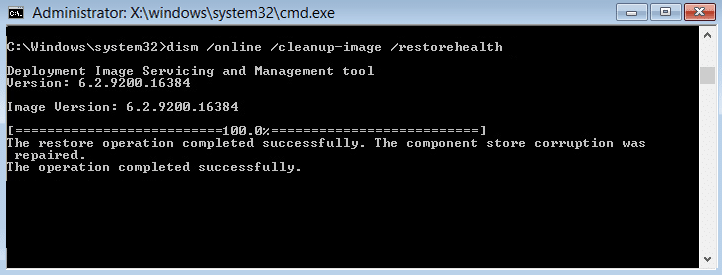
2. Appuyez sur Entrée pour exécuter la commande ci-dessus et attendez que le processus se termine ; généralement, cela prend 15 à 20 minutes.
REMARQUE : si la commande ci-dessus ne fonctionne pas, essayez ceci : Dism /Image:C:\offline /Cleanup-Image /RestoreHealth /Source:c:\test\mount\windows ou Dism /Online /Cleanup-Image /RestoreHealth / Source : c:\test\mount\windows /LimitAccess
3. Une fois le processus terminé, redémarrez votre PC.
4. Réinstallez tous les pilotes Windows et Réparez votre PC a rencontré un problème et redémarrez l'erreur.
Conseillé:
- Mise à jour Windows bloquée à 0% [RÉSOLU]
- Comment réparer le panneau de configuration NVIDIA manquant dans Windows 10
- Arrêtez complètement la mise à jour de Windows 10 [GUIDE]
- Correction de la webcam intégrée ne fonctionnant pas sous Windows 10
Voilà, vous avez appris avec succès Comment réparer votre PC a rencontré un problème et doit redémarrer l'erreur, mais si vous avez encore des questions concernant ce didacticiel, n'hésitez pas à les poser dans la section des commentaires.
